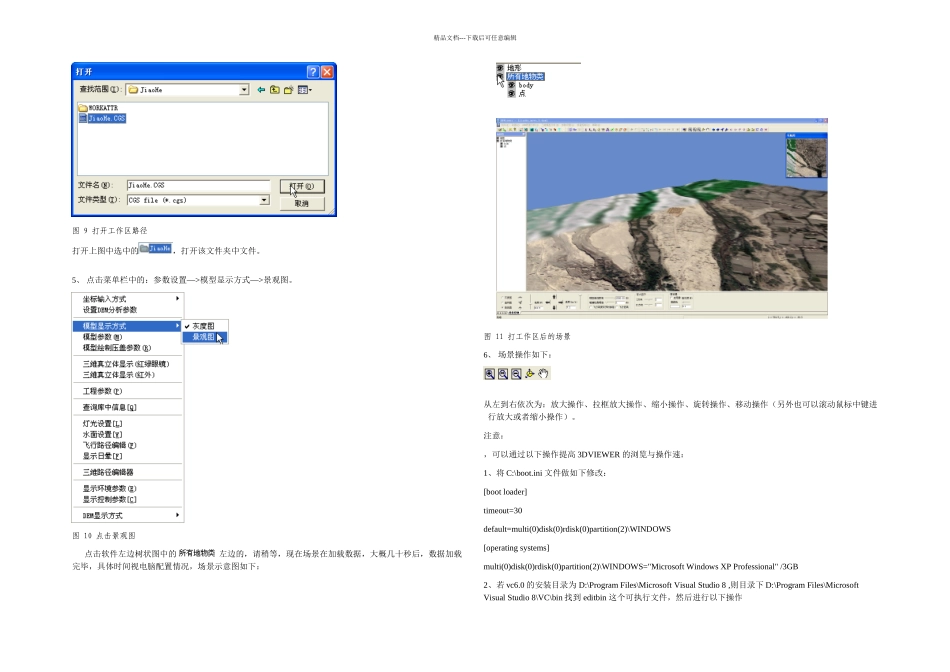精品文档---下载后可任意编辑1、 双击打开 3DViewer6 文件夹中的可执行文件,打开的界面如下图:图 1 3Dviewer 初始界面2、—依次点击菜单栏中的:文件>打开 DEM—数据,选择该文件下的文件,如下图所示:图 2 打开 dem 路径图 3 选择 dem 路径场景示意图如下:图 4 打开 dem 后的场景3—、点击菜单栏中的:文件>打开 DOM—数据>打开 DOM 文件,这样就打开一个弹出窗口,打开文件。场景示意图如下:精品文档---下载后可任意编辑图 5 打开 dom 操作图 6 选择 dom 路径图 7 打开 dom 后的场景3、—点击菜单栏中的:文件>—打开模型数据>打开三维工作区文件,这样就打开一个如下图的弹出窗口。图 8 打开三维场景精品文档---下载后可任意编辑图 9 打开工作区路径打开上图中选中的,打开该文件夹中文件。5、—点击菜单栏中的:参数设置>—模型显示方式>景观图。图 10 点击景观图点击软件左边树状图中的左边的,请稍等,现在场景在加载数据,大概几十秒后,数据加载完毕,具体时间视电脑配置情况,场景示意图如下:图 11 打工作区后的场景6、 场景操作如下:从左到右依次为:放大操作、拉框放大操作、缩小操作、旋转操作、移动操作(另外也可以滚动鼠标中键进行放大或者缩小操作)。注意:,可以通过以下操作提高 3DVIEWER 的浏览与操作速:1、将 C:\boot.ini 文件做如下修改:[boot loader]timeout=30default=multi(0)disk(0)rdisk(0)partition(2)\WINDOWS[operating systems]multi(0)disk(0)rdisk(0)partition(2)\WINDOWS="Microsoft Windows XP Professional" /3GB2、若 vc6.0 的安装目录为 D:\Program Files\Microsoft Visual Studio 8 ,则目录下 D:\Program Files\Microsoft Visual Studio 8\VC\bin 找到 editbin 这个可执行文件,然后进行以下操作精品文档---下载后可任意编辑 ① 点击电脑的 ,在弹出的面板上点击 ②“”“在点击 运行 后,会弹出的面板如下图左,输入 cmd” ③ 上一步操作后会弹出“则输入 cd D:\Program Files\Microsoft Visual Studio 8\VC\bin”,如下图 ④ 然后输入 editbin /LARGEADDRESSAWARE yourapplication.exe 这里的 yourapplication.exe 需要输入的是你的 3DViewer 程序的路径名加文件名。比如假如你的 3DViewer.exe 放在 D 盘的 3DViewer 文件夹下,您就输入editbin /LARGEADDRESSAWARE D:/